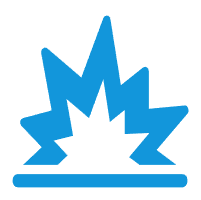地图绘制
地图绘制
系统提供了地图绘制模型要素这一便捷方式。借助此功能,用户能直观且迅速地界定污染源、环境保护目标等信息,大幅提升模型开发效率 。

图标从上到下依次代表图层控制、敏感点、厂界线、一类区、点源、矩形面源、圆形面源、多边形面源、测距工具、测面积工具。
# 图层控制
点击图形控制按钮,将弹出图形控制面板,用户可通过勾选相应地图元素的名称,便捷地对其显示或隐藏状态进行控制;
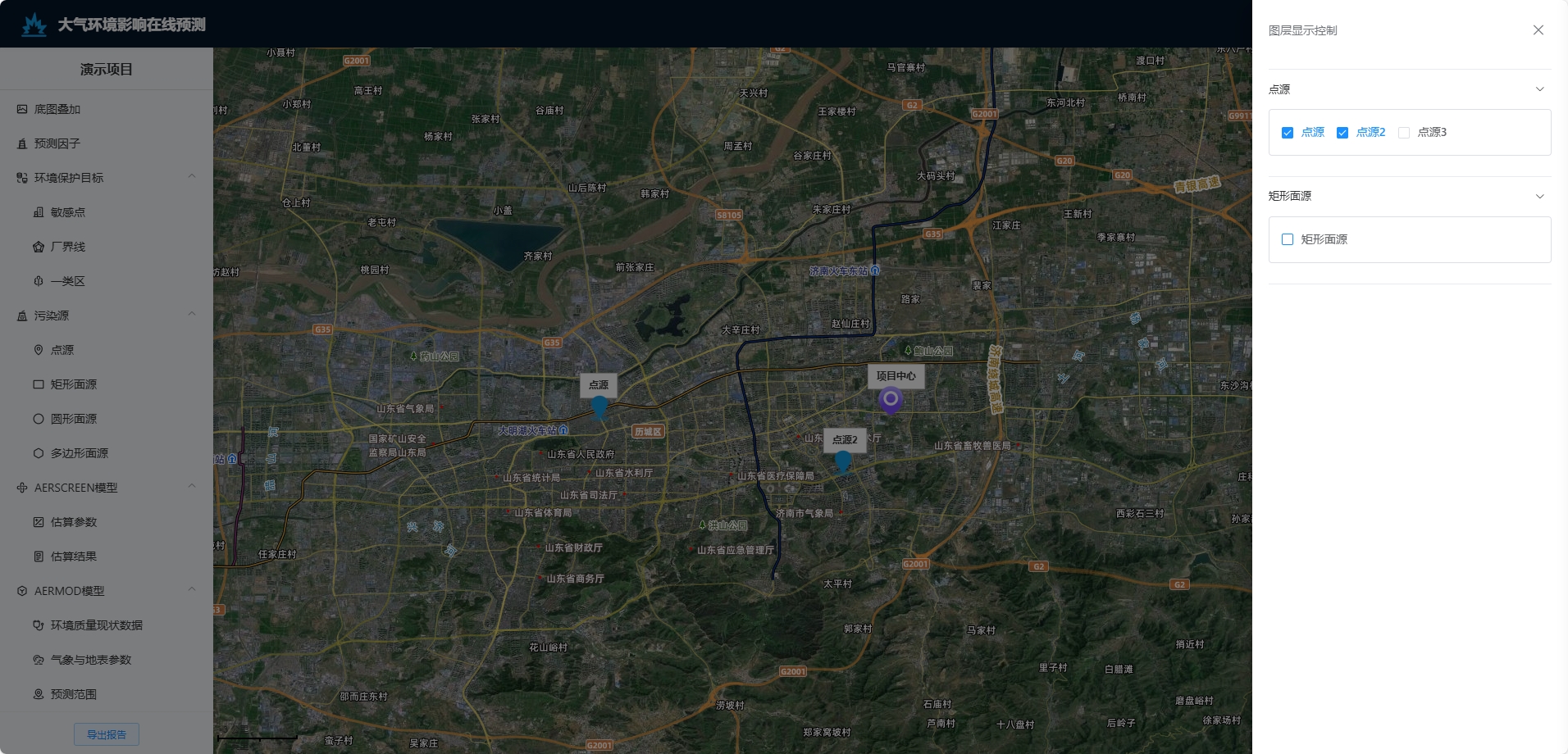
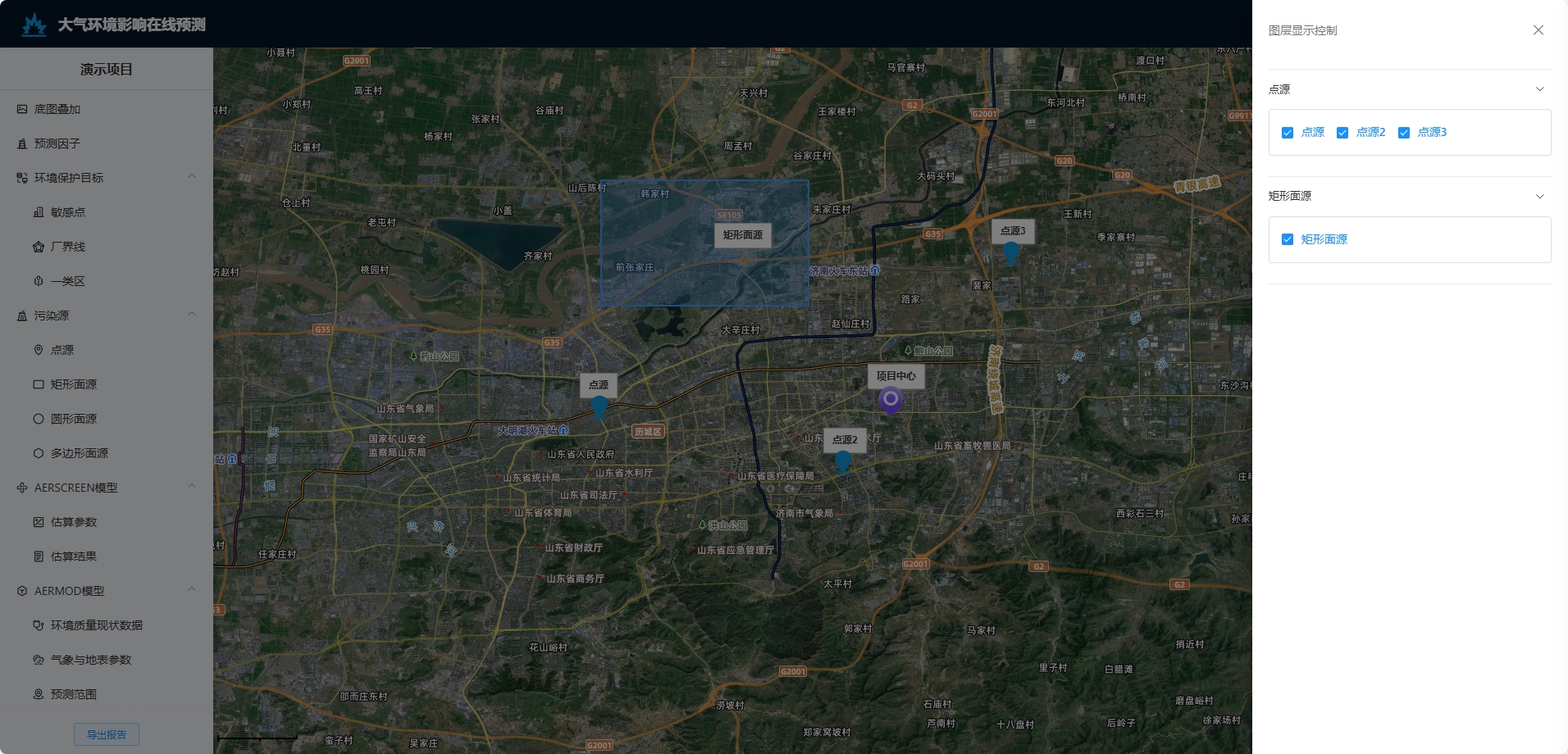
# 敏感点
点击工具栏“敏感点”图标后,鼠标在地图上移动时,后面会同步跟着一个红色标点用的图标。
当确定敏感点位置后单击鼠标,系统会自动弹出敏感点属性设置框。不同于手动新增,通过地图方式,表单中的部分信息会自动初始化,如敏感点的经纬度信息,用户只需要维护其他信息即可。

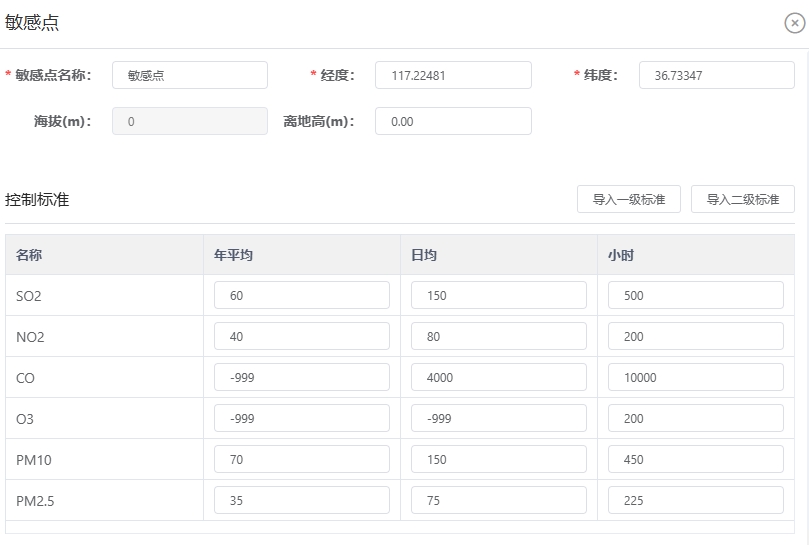
弹出框中,如果用户点击“取消”按钮,则会关闭弹出框,同时地图元素也会同步删除,以保证数据的一致性;如果用户点击“保存”按钮,则会将敏感点信息保存到后台,同时地图元素也会同步保存,并且会建立敏感点数据与地图元素的关联关系,方便后续关联操作。
如果要删除地图元素,可以直接在地图上点击元素,系统会弹出删除确认框。用户点击“确定”按钮,系统会同步删除地图元素以及关联敏感点数据。
# 厂界线
点击工具栏“厂界线”图标,鼠标变成“+”即可以进行绘制了。依次单击地图上各个顶点就可以绘制出一个多边形区域,通过“双击”操作可以结束绘制。
绘制结束后,系统会自动弹出厂界线属性设置框。不同于手动新增,通过地图方式,表单中的部分信息会自动初始化,如厂界线的各顶点经纬度信息,用户只需要维护其他信息即可。
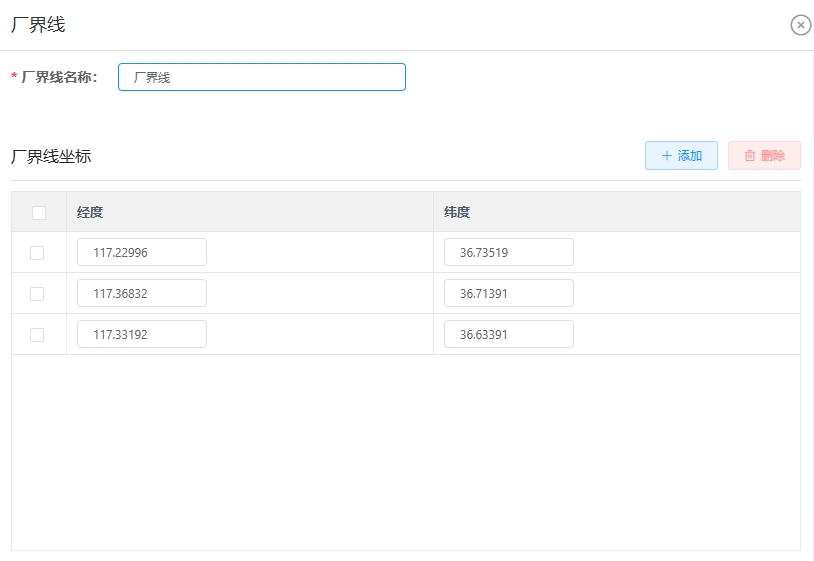

弹出框中,如果用户点击“取消”按钮,则会关闭弹出框,同时地图元素也会同步删除,以保证数据的一致性;如果用户点击“保存”按钮,则会将厂界线信息保存到后台,同时地图元素也会同步保存,并且会建立厂界线数据与地图元素的关联关系,方便后续关联操作。
如果要删除地图元素,可以直接在地图上点击元素,系统会弹出删除确认框。用户点击“确定”按钮,系统会同步删除地图元素以及关联厂界线数据。
# 一类区
点击工具栏“一类区”图标,鼠标变成“+”即可以进行绘制了。依次单击地图上各个顶点就可以绘制出一个多边形区域,通过“双击”操作可以结束绘制。
绘制结束后,系统会自动弹出一类区属性设置框。不同于手动新增,通过地图方式,表单中的部分信息会自动初始化,如一类区的各顶点经纬度信息,用户只需要维护其他信息即可。
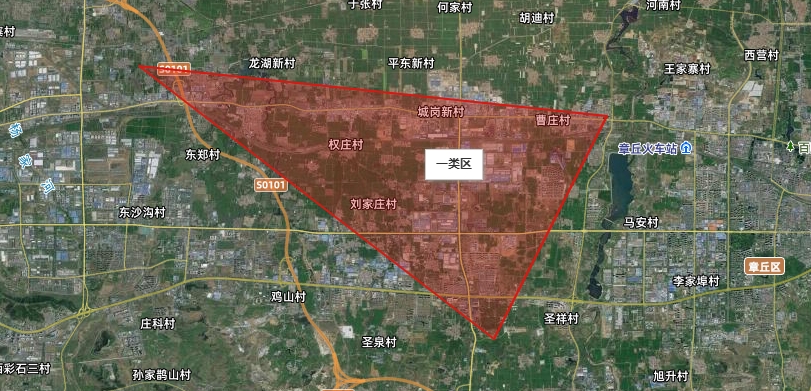
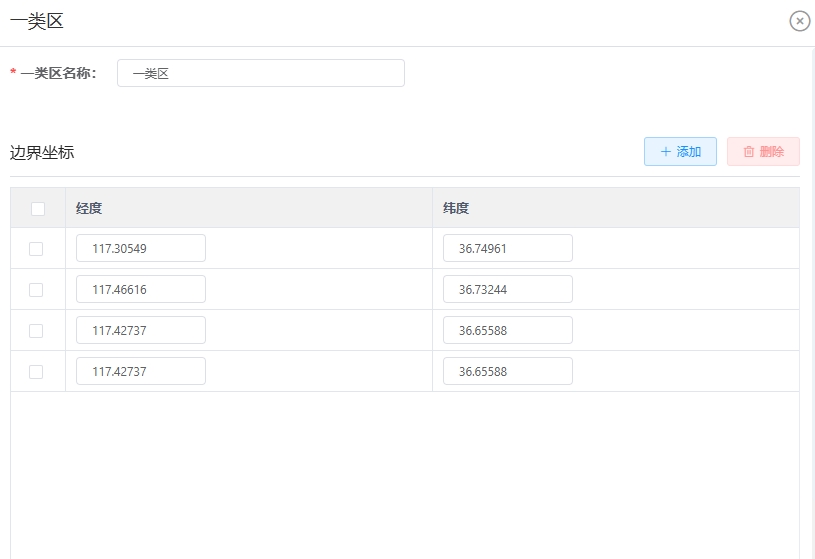
弹出框中,如果用户点击“取消”按钮,则会关闭弹出框,同时地图元素也会同步删除,以保证数据的一致性;如果用户点击“保存”按钮,则会将一类区信息保存到后台,同时地图元素也会同步保存,并且会建立一类区数据与地图元素的关联关系,方便后续关联操作。
如果要删除地图元素,可以直接在地图上点击元素,系统会弹出删除确认框。用户点击“确定”按钮,系统会同步删除地图元素以及关联一类区数据。
# 点源
点击工具栏“点源”图标,弹出点源类型选择框,根据项目需要选择某一个点源类型即可。选中后,鼠标在地图上移动时会跟随蓝色标点图标,确定点源位置单击鼠标结束绘制。
绘制结束后,系统会自动弹出点源属性设置框。不同于手动新增,通过地图方式,表单中的部分信息会自动初始化,如点源的经纬度信息,用户只需要维护其他信息即可。
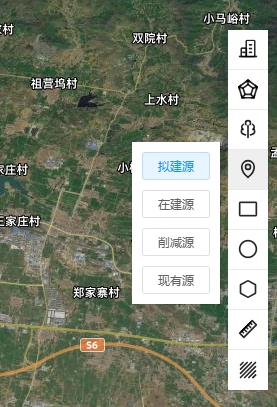
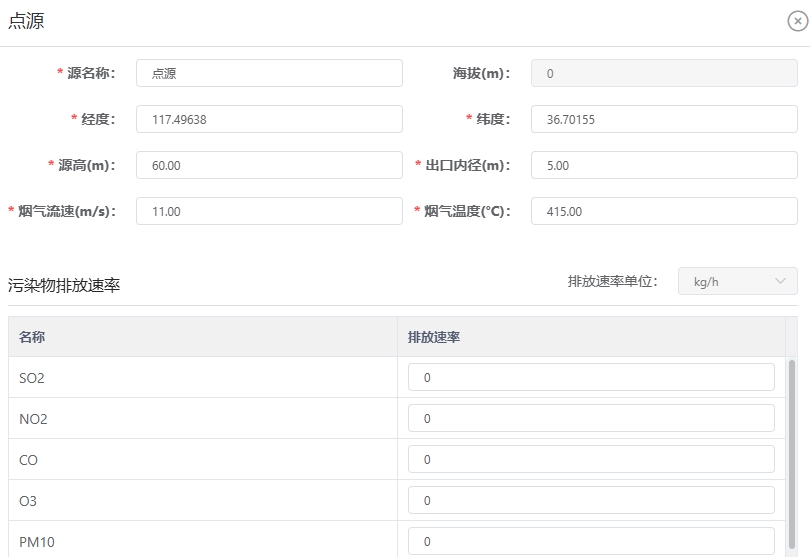
弹出框中,如果用户点击“取消”按钮,则会关闭弹出框,同时地图元素也会同步删除,以保证数据的一致性;如果用户点击“保存”按钮,则会将点源信息保存到后台,同时地图元素也会同步保存,并且会建立点源数据与地图元素的关联关系,方便后续关联操作。
如果要删除地图元素,可以直接在地图上点击元素,系统会弹出删除确认框。用户点击“确定”按钮,系统会同步删除地图元素以及关联点源数据。
# 矩形面源
点击工具栏“矩形面源”图标,弹出矩形面源类型选择框,根据项目需要选择某一个矩形面源类型即可。选中后,鼠标在地图上变为十字线,长按拖动鼠标开始绘图,松开鼠标结束绘制,系统会自动弹出矩形面源属性设置框。不同于手动新增,通过地图方式,表单中的部分信息会自动初始化,用户只需要维护其他信息即可。

弹出框中,如果用户点击“取消”按钮,则会关闭弹出框,同时地图元素也会同步删除,以保证数据的一致性;如果用户点击“保存”按钮,则会将矩形面源信息保存到后台,同时地图元素也会同步保存,并且会建立矩形面源数据与地图元素的关联关系,方便后续关联操作。
如果要删除地图元素,可以直接在地图上点击元素,系统会弹出删除确认框。用户点击“确定”按钮,系统会同步删除地图元素以及关联矩形面源数据。
# 圆形面源
点击工具栏“圆形面源”图标,弹出圆形面源类型选择框,根据项目需要选择某一个圆形面源类型即可。选中后,鼠标在地图上变为十字线,长按拖动鼠标开始绘图,松开鼠标结束绘制,系统会自动弹出圆形面源属性设置框。不同于手动新增,通过地图方式,表单中的部分信息会自动初始化,用户只需要维护其他信息即可。

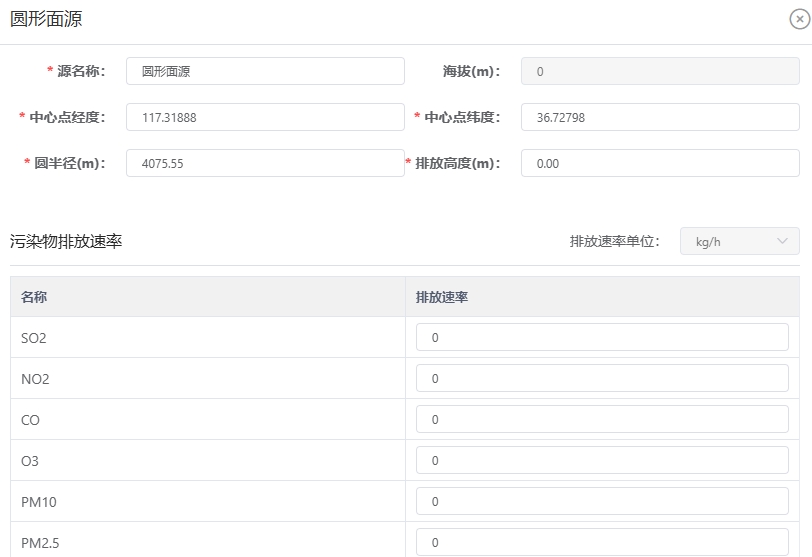
弹出框中,如果用户点击“取消”按钮,则会关闭弹出框,同时地图元素也会同步删除,以保证数据的一致性;如果用户点击“保存”按钮,则会将圆形面源信息保存到后台,同时地图元素也会同步保存,并且会建立圆形面源数据与地图元素的关联关系,方便后续关联操作。
如果要删除地图元素,可以直接在地图上点击元素,系统会弹出删除确认框。用户点击“确定”按钮,系统会同步删除地图元素以及关联圆形面源数据。
# 多边形面源
点击工具栏“多边形面源”图标,弹出多边形面源类型选择框,根据项目需要选择某一个多边形面源类型即可。选中后,鼠标变成“+”即可以进行绘制了。依次单击地图上各个顶点就可以绘制出一个多边形区域,通过“双击”操作可以结束绘制。
绘制结束后,系统会自动弹出多边形面源属性设置框(同1.7.4章节新增多边形面源表单)。不同于手动新增,通过地图方式,表单中的部分信息会自动初始化,如多边形面源的各顶点经纬度信息,用户只需要维护其他信息即可。
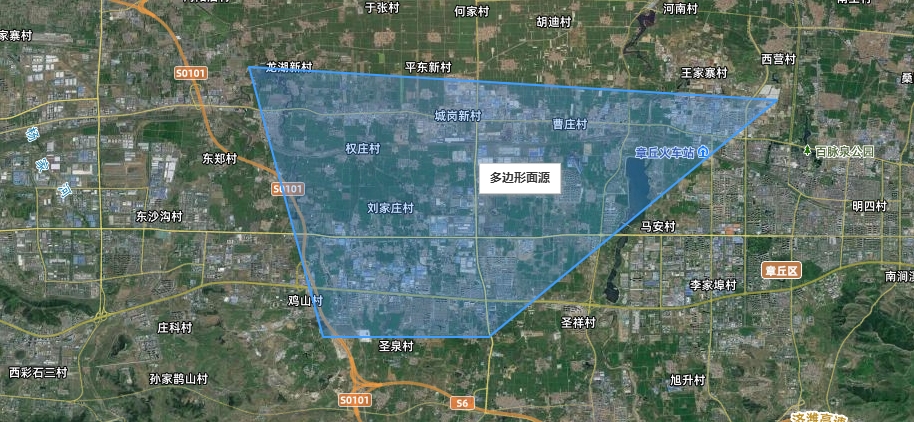
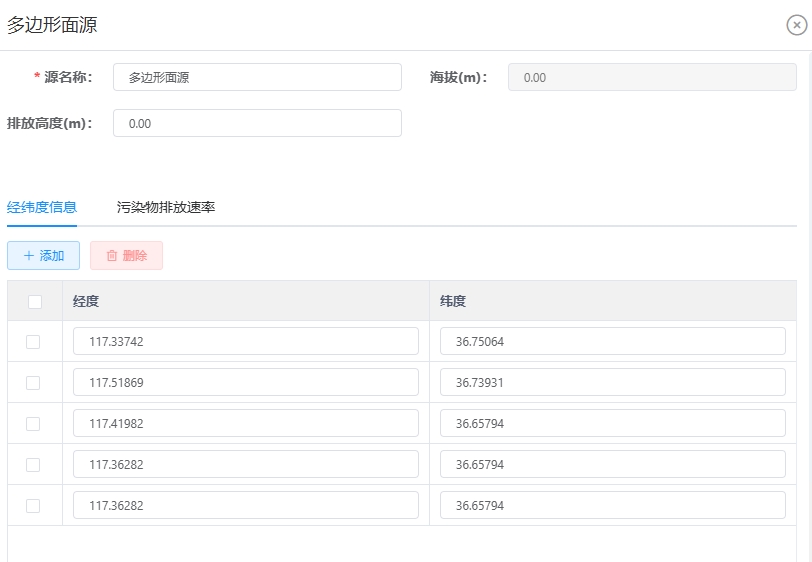
弹出框中,如果用户点击“取消”按钮,则会关闭弹出框,同时地图元素也会同步删除,以保证数据的一致性;如果用户点击“保存”按钮,则会将多边形面源信息保存到后台,同时地图元素也会同步保存,并且会建立多边形面源数据与地图元素的关联关系,方便后续关联操作。
如果要删除地图元素,可以直接在地图上点击元素,系统会弹出删除确认框。用户点击“确定”按钮,系统会同步删除地图元素以及关联多边形面源数据。
# 距离测量
点击工具栏“距离测量”图标,鼠标变成“+”即可以进行绘制了。依次单击地图上各个顶点就可以绘制出一个如图所示的带有起点、拐点、终点的线并标示出距离(单位:公里),通过“双击”操作可以结束绘制。

# 面积测量
点击工具栏“面积测量”图标,鼠标变成“+”即可以进行绘制了。依次单击地图上各个顶点就可以绘制出一个如图所示的多边形区域并标示出总面积(单位:平方千米),通过“双击”操作可以结束绘制。